O sistema operacional Windows 10 foi projetado para executar instalações de aplicativos de forma sequencial. Isso significa que, embora você possa instalar vários programas, eles devem ser instalados um após o outro, e não simultaneamente.
Essa limitação existe porque o processo de instalação de um aplicativo envolve a criação de diretórios e a modificação do registro do sistema. Tentar realizar múltiplas instalações em paralelo poderia levar a conflitos e erros, já que o sistema não pode interromper ou executar esses processos de forma concorrente.
Mensagem de Erro: “Outro Programa Está Sendo Instalado”
Ao tentar instalar um novo aplicativo no Windows 10, você pode se deparar com a mensagem de erro “Outro programa está sendo instalado… Erro do instalador”. Essa mensagem geralmente indica uma das seguintes situações:
- Uma instalação de aplicativo está em andamento e ainda não foi concluída.
- Um aplicativo está sendo atualizado, removido ou reparado.
- O processo de instalação terminou, mas o instalador não se encerrou corretamente.
- O instalador foi executado, mas o processo de instalação propriamente dito não foi iniciado.
- O sistema está preparando-se para iniciar a instalação de um aplicativo.
- A instalação está completa, mas uma reinicialização do sistema está pendente.
Soluções para o Erro “Outro Programa Está Sendo Instalado”
Não importa a causa exata do erro, você pode tentar as seguintes soluções para resolvê-lo:
1. Espere a Conclusão da Instalação
Muitos instaladores exibem uma barra de progresso indicando o andamento da instalação. Contudo, alguns aplicativos, especialmente aqueles que instalam bibliotecas adicionais, podem realizar este processo em segundo plano e de forma silenciosa. Se você receber o erro “Outro programa está sendo instalado”, aguarde cerca de quinze minutos antes de tentar instalar um novo aplicativo. Isso dará tempo para que a instalação em andamento seja concluída.
2. Force o Encerramento da Instalação
Caso a instalação não termine após um período razoável, você pode tentar forçar o encerramento do processo. Tenha em mente que essa ação pode levar a uma instalação incompleta ou incorreta do aplicativo.
Para isso:
- Clique com o botão direito do mouse na barra de tarefas e selecione “Gerenciador de Tarefas” no menu.
- Navegue até a guia “Processos”.
- Localize o processo relacionado ao instalador (geralmente arquivos com extensão .EXE ou .MSI) e clique sobre ele.
- Clique no botão “Finalizar Tarefa” no canto inferior direito da janela.
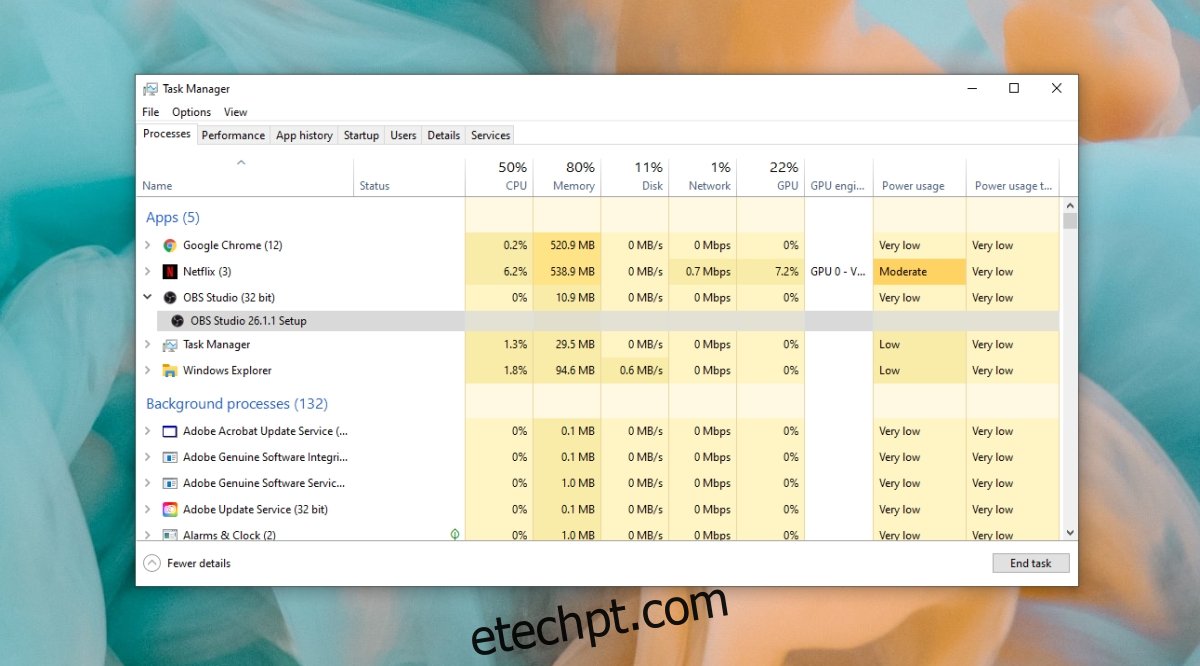
3. Remova a Mídia de Instalação
Se estiver usando uma mídia física, como um DVD, CD ou um pendrive USB, remova-a do sistema. Isso pode interromper o processo de instalação que está bloqueando novas instalações.
4. Reinicie o Sistema
Caso as soluções anteriores não funcionem, reinicie o seu computador. Ao reiniciar, todos os processos em andamento serão encerrados e não serão executados novamente até você iniciar a área de trabalho.
5. Verificação de Vírus
O aplicativo que você está tentando instalar pode conter algum software malicioso. Isso pode ser a causa do problema e a razão pela qual a instalação não termina ou impede a instalação de outros programas. Execute uma verificação de vírus com o Windows Defender para garantir a segurança do seu sistema.
Para executar a verificação:
- Abra o Windows Defender.
- Acesse a guia “Proteção contra vírus e ameaças”.
- Clique em “Opções de verificação”.
- Selecione “Verificação Completa” e clique em “Verificar Agora”.
- Analise todo o sistema e remova todas as infecções que forem encontradas.
Recomenda-se também executar uma análise completa com o MalwareBytes para uma verificação mais abrangente.
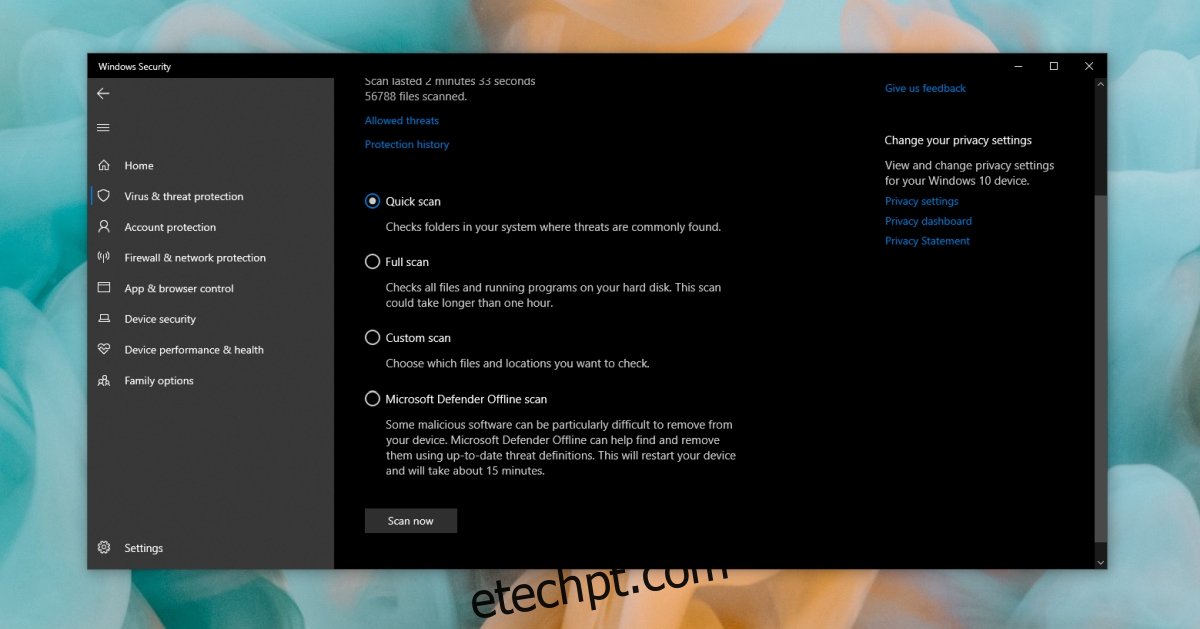
Considerações Finais
Se um aplicativo nunca conclui a instalação, é possível que o instalador esteja corrompido. Você pode tentar baixar o aplicativo novamente e executar o instalador. No entanto, se o problema persistir, pode haver algo de errado com o instalador em si. Nesse caso, a melhor opção é buscar uma alternativa para o aplicativo em questão e remover qualquer componente que possa ter sido instalado.